
社内の人全員から特定のファイルの提出を求める際などに便利な OneDrive のファイル要求機能。Microsoft 365 ロードマップによると、この機能が SharePoint にも実装され始めています。
これにより、個人のフォルダではなく組織のフォルダに、他のアップロード者の目に触れることなくファイルを集めることができます。
現在はプレビュー版ですが、内容と簡単な手順についてご紹介いたします。
「ファイル要求機能」の概要
OneDrive にて実装されている「ファイルの要求」機能は、以下の3ステップで、ユーザーに指定したフォルダにファイルをアップロードしてもらうことができる機能です。
①ファイル要求のリンクを作成
②他のユーザーへそのリンクを送信
③指定のフォルダへファイルをアップロードさせる
ユーザーがファイル要求のリンクから行えるのはファイルのアップロードのみですので、OneDrive 内のフォルダーの内容を表示したり、編集することはできません。
①で作成したリンクはいつでも共有停止にできるので、送付させたいフォルダや受け取るファイルの匿名性を守りつつ簡単にアップロードを求められる点で重宝されている機能だと思います。
※ OneDrive でのファイル要求機能の詳細な手順はこちら。
ファイル要求機能で資料を収集しよう – Livestyleクラウドサービス (live-style.jp)
SharePoint への実装
そんなファイル要求ですが、今までは OneDrive のファイルにしか対応がされていませんでした。
これは例えば、組織のマネージャーが「社員の健康診断申請書を、匿名性を保ったまま1つの社内フォルダに一気に収集したい」といった場合、一度 ①マネージャー個人の OneDrive に収集してから、それを ②社内フォルダに移動させる必要がありました。
やけに具体的な例だなと思った方、まさに弊社の実例です…😂
昨年12月からの実装で、②の工程を踏むことなく直接、社内のフォルダからファイル要求ができるようになりました。
SharePoint でファイル要求を有効にする
SharePoint でファイルの要求機能を有効・または無効化するには、組織の管理者アカウントで SharePoint Online 管理サイトより設定を行う必要があります。
設定の前提条件
- 職場または学校アカウントに OneDrive を使用していること
- 本機能は、21Vianet、OneDrive for home、またはドイツが運営する Office 365 では使用できません。
設定手順
① 管理者アカウントで SharePoint 管理センター にアクセスし、共有>外部共有 より SharePointサイトのテナントレベルでコンテンツ共有が [すべてのユーザー] になっていることを確認します。
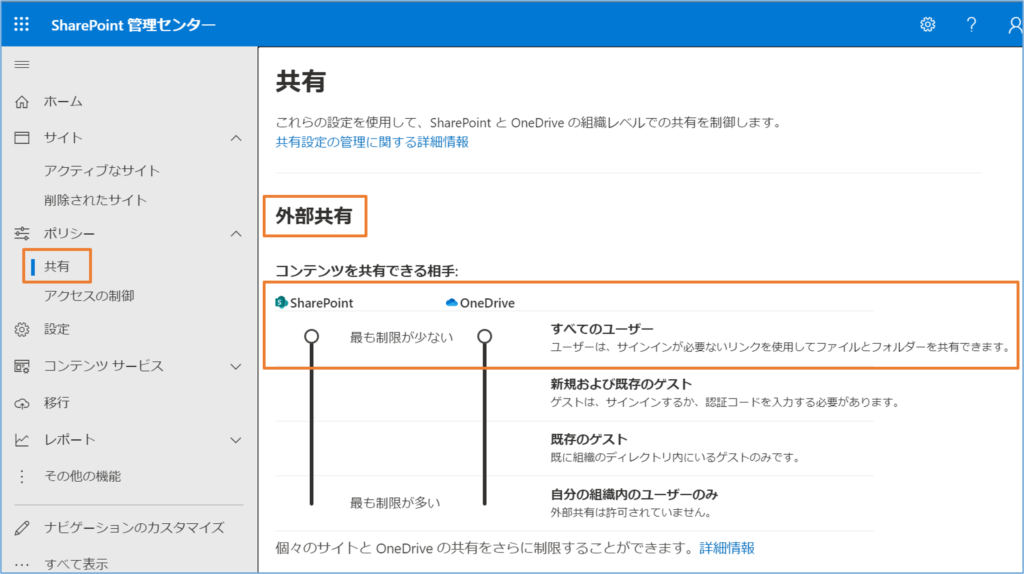
② そのまま下にスクロールし、フォルダーのアクセス許可が [表示、編集、アップロード] になっていることを確認します。
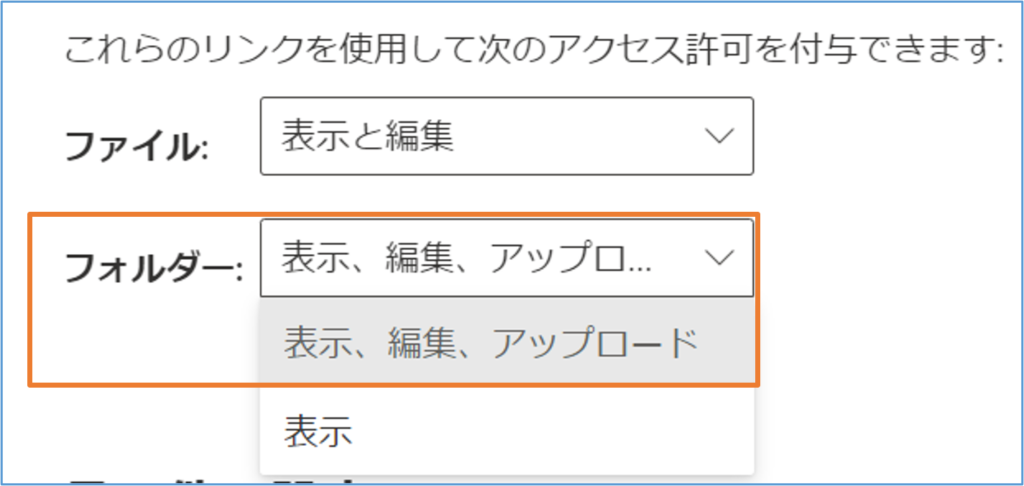
③ SharePoint Online 管理シェル を使用し、設定が正しくされていることを確認します。
確認方法の詳細は以下記事をご確認ください。
https://learn.microsoft.com/ja-jp/sharepoint/enable-file-requests#enable-or-disable-request-files-for-sharepoint
注意事項
- 本機能はプレビュー段階であり、テナントによっては機能を使用できない場合があります。
- 上記手順①が現在有効になっているテナントの場合、本機能は規定で有効になります。機能を無効に設定したい場合はSharePoint Online 管理シェルで以下コマンドを実行します。
"Set-SPOTenant -CoreRequestFilesLinkEnabled $False"